Word文档排版如何设置分栏
来源:网络收集 点击: 时间:2024-07-05【导读】:
在Word文档排版时,有时需要对文档的部分内容或整篇文档进行分栏,如分为两栏或三栏等,让排版更适合一些情况下的美观设计。下面简单介绍下设置分栏的方法。工具/原料more计算机,Word方法/步骤1/8分步阅读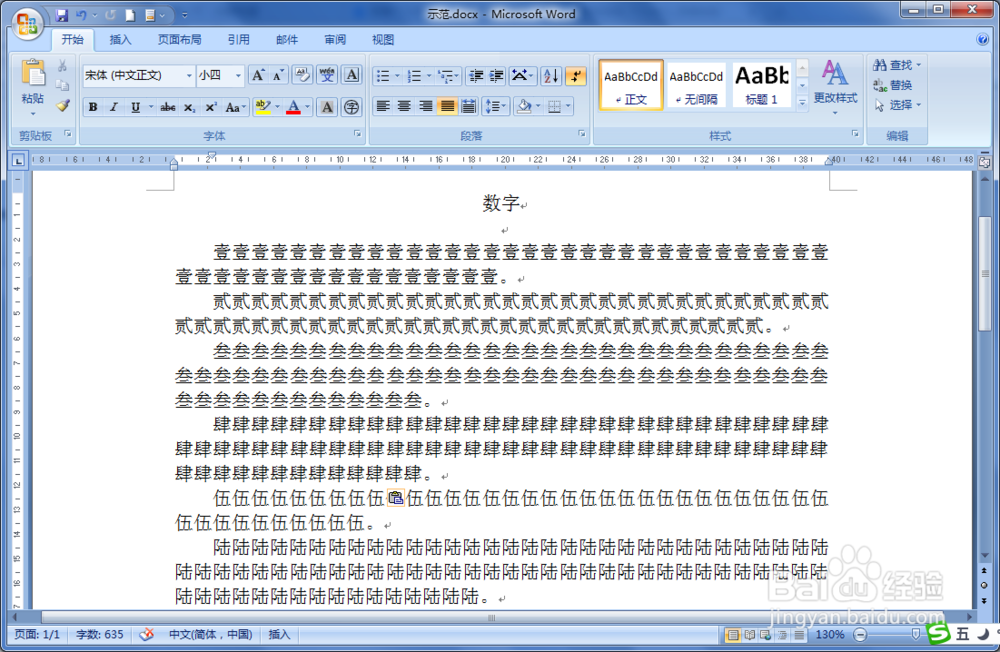 2/8
2/8 3/8
3/8 4/8
4/8 5/8
5/8 6/8
6/8 7/8
7/8 8/8
8/8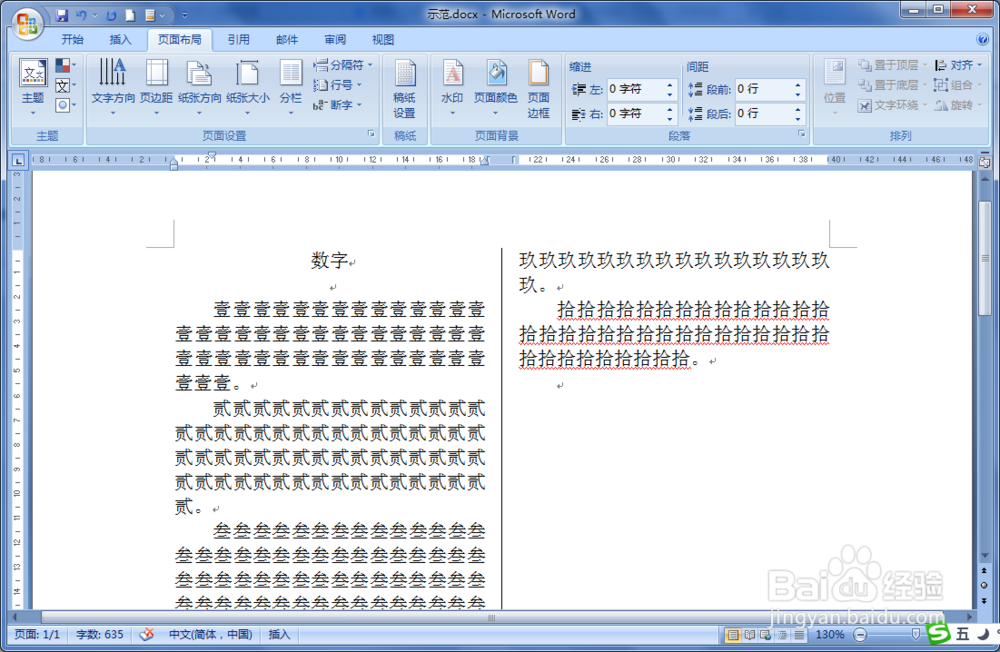
 注意事项
注意事项
打开需要分栏的Word文档。
如图,需要对文档中的第二、三、四段内容进行分栏,分为两栏进行排版。
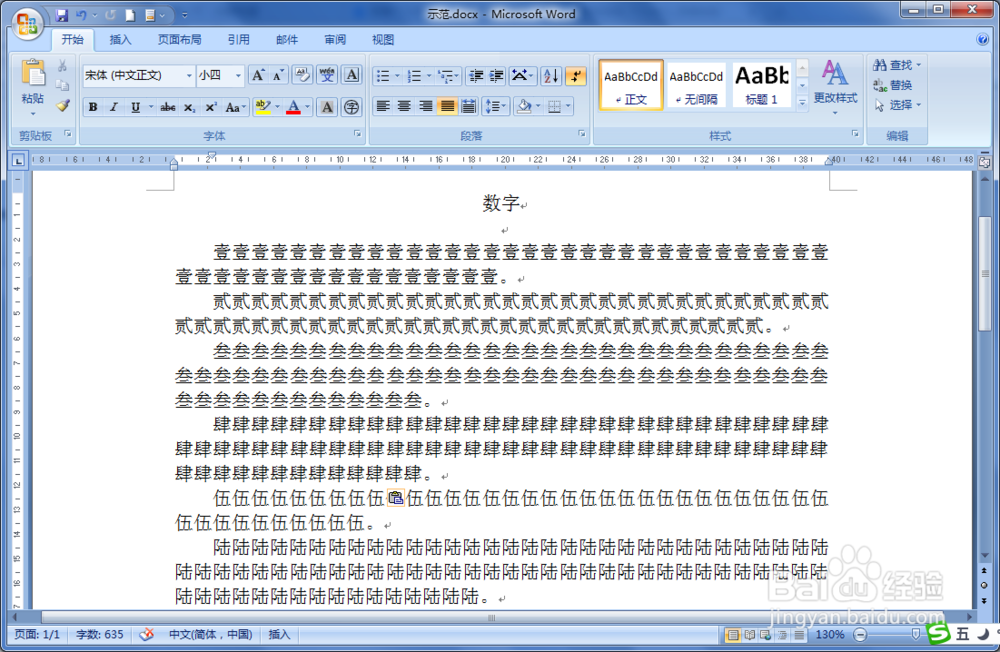 2/8
2/8先用光标选择第二、三、四段。
 3/8
3/8选择“页面布局”标签,点击“分栏”打开下拉窗口,然后选择“更多分栏”。
 4/8
4/8打开“分栏”窗口后,然后在“列数”选择“2”(即分两栏)。
为容易分清是两栏内容,可选择有分隔线,将“分隔线”前面勾选上。
这时“栏宽相等”前面是勾选上,从预览可见分栏的两侧是均等的。
 5/8
5/8现在希望分栏为左侧窄些,右侧宽些,则将“栏宽相等”前面的勾选清除。
然后将“栏1”(即左侧)、“栏2”(即右侧)的宽度进行调整到合适尺寸。
因是部分分栏,“应用于”后面应该是“所选文字”。
然后点击“确定”。
 6/8
6/8分栏设置已完成。可见到文档中第二、三、四段文字已分成左侧窄些、右侧宽些的两栏排版。
 7/8
7/8如果是对整篇文档进行分栏。则进入“分栏”页面后,先选择好栏数及是否要分隔线。
然后对“应用于”选择“整篇文档”。再点击“确定”。
 8/8
8/8完成分栏设置后,即可看到整篇文档已分为两栏。
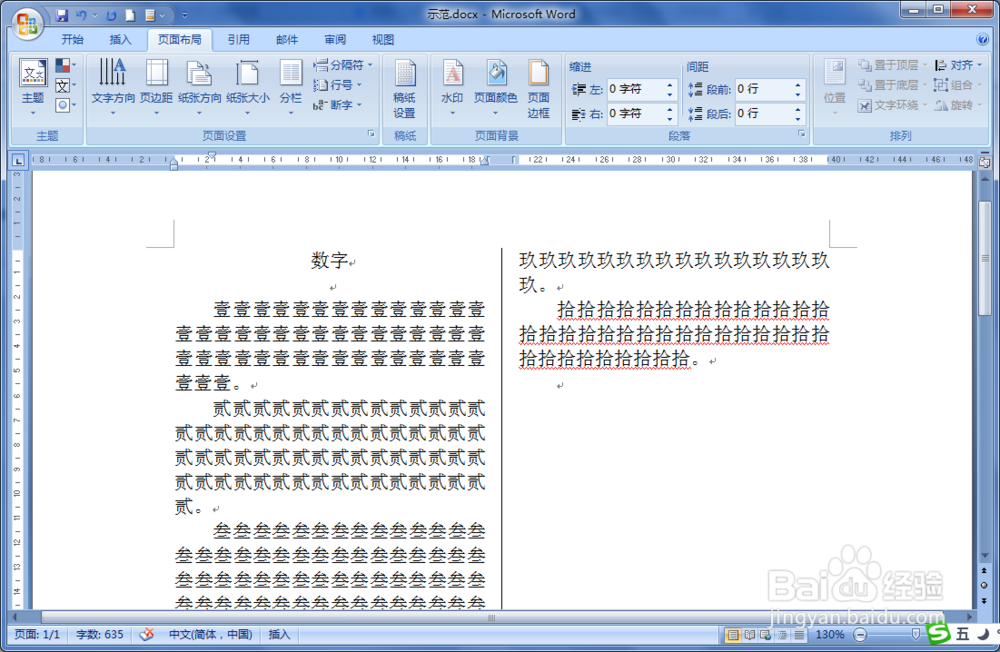
 注意事项
注意事项分栏后,文档内容是先排左侧,排满后再排到右侧。
分栏的间距可以在“分栏”页面调整大小。
WORD分栏版权声明:
1、本文系转载,版权归原作者所有,旨在传递信息,不代表看本站的观点和立场。
2、本站仅提供信息发布平台,不承担相关法律责任。
3、若侵犯您的版权或隐私,请联系本站管理员删除。
4、文章链接:http://www.1haoku.cn/art_931817.html
 订阅
订阅